ちょっとお伺いしますが、あなたは定期的にビデオ、ステータス更新、画像、その他のコンテンツをソーシャルメディアで共有していますか?
TikTok、Instagram、Facebookなどのプラットフォームで活発なコミュニティを持っているのは素晴らしいことです!しかし、問題は、あなたのオーディエンスの一部がその素晴らしいコンテンツをすべて見逃している可能性があることです。すべてのプラットフォームであなたをフォローしているとは限りません。
WordPressウェブサイトにソーシャルメディアフィードを直接埋め込むことで、最新のツイート、YouTube動画などをページや投稿に表示できます。エンゲージメントを高め、ウェブサイトをよりダイナミックで魅力的なものにする素晴らしい方法です。(WPBeginnerの多くのチュートリアルでYouTube動画を埋め込んでいる理由でもあります!)
しかし、正直に言って、すべてのソーシャルメディアコンテンツを手動で追加および更新するのは非常に面倒です。だからこそ、賢いウェブサイト所有者はソーシャルメディアフィードプラグインを使用するのです。
そうは言っても、このSmash Balloonレビューでは、人気のソーシャルプラグインを詳しく見ていきます。機能、サポート、価格を確認し、ソーシャルメディアコンテンツをWordPressウェブサイトに持ち込むための適切なツールかどうかを判断するのに役立ちます。始めましょう!
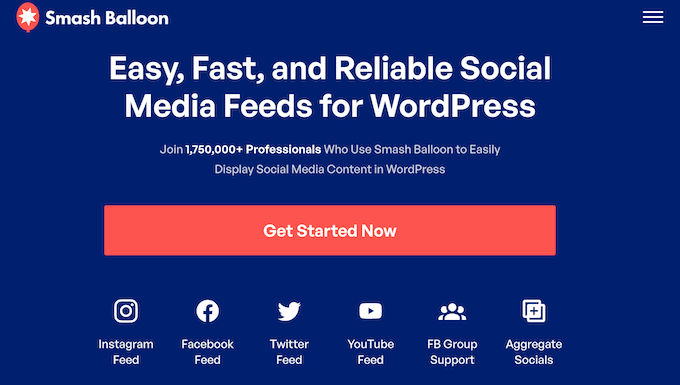
Smash Balloonレビュー:WordPressでなぜ使うのか?
ソーシャルメディアについて話しましょう。ソーシャルメディアがオーディエンスとつながるための強力なツールであることはご存知でしょう。そして、それらのフィードをWordPressウェブサイトに直接埋め込むことは当然のことです。
しかし、埋め込まれたフィードを常に更新する時間がある人はいるでしょうか?
そこで登場するのが Smash Balloon です。これは WordPress 用の人気のある ソーシャルメディアフィードプラグイン であり、175 万人以上のユーザーに信頼されています。
Smash Balloonを使用すると、jQueryコードやAPIの扱いに時間を費やしたり、ソーシャル投稿をきれいにレイアウトしようとしたりする必要がありません。すぐに機能します!
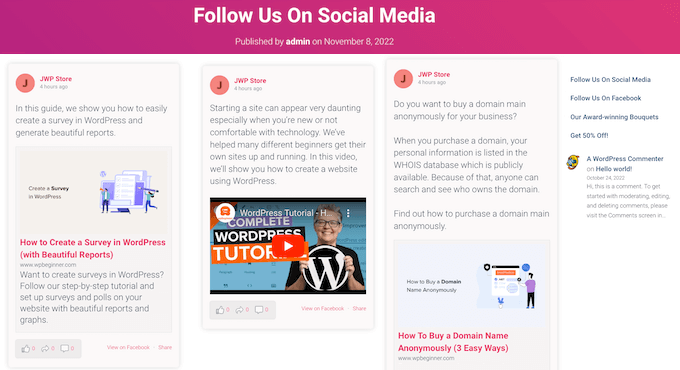
この Smash Balloon レビューでは、主要なソーシャルプラットフォームすべてに対応する個別のプラグインがあることがわかります。
そして、究極のソーシャルメディアマッシュアップが必要な場合は、彼らのSocial Wallプラグインを使用すると、Instagram、Facebook、Twitter、TikTok、YouTubeからの投稿を単一のフィードにまとめることができます!
どのプラグインを選択しても、フィードのすべての部分を微調整できる使いやすいエディターにアクセスできます。サイトに表示される投稿と表示方法を正確に制御できます。
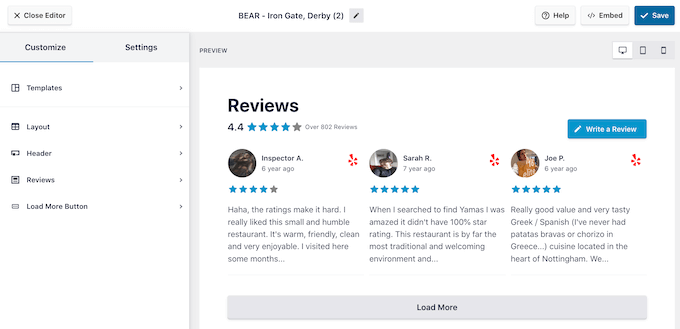
フィードの設定に満足したら、ショートコード、ブロック、またはウィジェット対応エリアを使用して、任意のページ、投稿、またはウィジェット対応エリアに追加できます。そして、一番良いところは?フィードは最新のソーシャルメディアコンテンツで自動的に更新されます。設定したら、あとは忘れるだけです!
Smash Balloonレビュー:本当に最高のソーシャルフィードプラグインか?
もちろん、個々のソーシャルメディアの投稿をWordPressウェブサイトに手動で埋め込むこともできます。しかし、正直に言って、そんな時間がある人はいるでしょうか?成功しているウェブサイトのオーナーは、より賢く、よりハードに働くのではなく、プラグインを使用します。
このSmash Balloonのレビューでは、ソーシャルメディアフィードをWordPressに取り込みたいと考えている人々の間で、このプラグインがなぜそれほど人気があるのかを深く掘り下げて探求していきます。Smash Balloonがあなたにも最適な選択肢となるかどうか、ぜひ最後までご覧ください。
Facebookソーシャルメディアフィードを作成する
さあ、WordPress ウェブサイトに Facebook の魔法をかけましょう。Facebook Feed Pro プラグインを使用して、WordPress ブログまたはウェブサイトにカスタム Facebook フィードを埋め込むことができます。
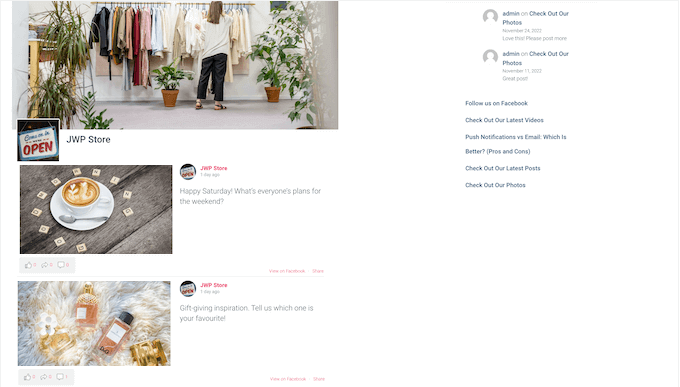
基本的なフィードを表示したいだけであれば、Smash Balloon は、WordPress.org で無料の Social Post Feed プラグインを提供しており、これで十分です。しかし、さらに進んで Facebook アルバム、写真、動画、またはイベントを表示したい場合は、プレミアム版の Facebook Feed Pro の機能を利用することをお勧めします。
Facebook Feed Proには追加のレイアウトも付属しており、埋め込まれた写真や動画をサイト上で直接ポップアップライトボックスで開くことができます。
各埋め込み投稿の横に、いいね、共有、コメントを表示することもできます。これは、ソーシャルプルーフの強力な形態として機能し、オーディエンスとの信頼と信憑性を構築します。
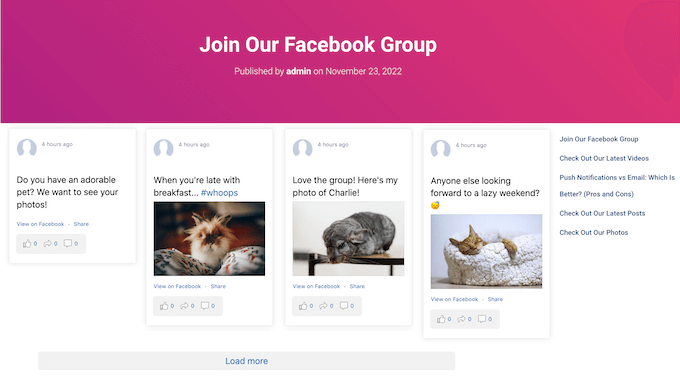
どのような種類のFacebookフィードを作成しても、使いやすいSmash Balloonエディターでフィードの外観と動作を微調整できます。
ここで、フィードの配色をあなたのWordPressテーマに完全に一致するように変更したり、カスタムヘッダーをデザインしたり、「いいね!」ボタンや「さらに読み込む」ボタンを追加したりできます…その他すべて良いことです!
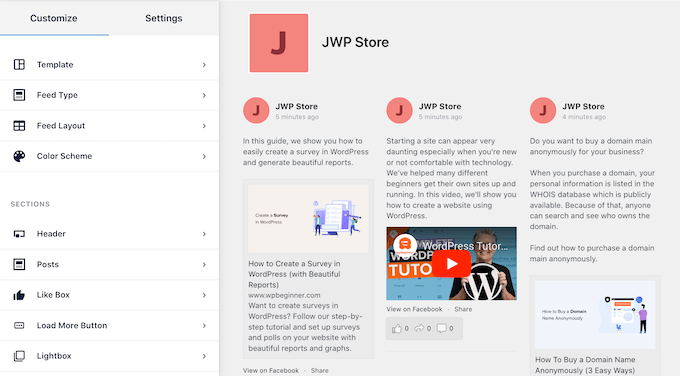
ステップバイステップの解説が必要な場合は、WordPress でカスタム Facebook フィードを作成する方法に関する便利なガイドがあります。
3. Instagram写真フィードを作成する
さて、Instagramを見てみましょう。
WordPressに画像を手動で追加することもできますが、それは時間のかかる面倒な作業です。さらに、訪問者がこれらの画像とインタラクションする簡単な方法がないため、貴重なエンゲージメントを逃している可能性があります。
幸いなことに、Smash Balloon Instagram Feed Pro を使用すると、美しくプロフェッショナルにデザインされた Instagram フィードを簡単にサイトに埋め込むことができます。
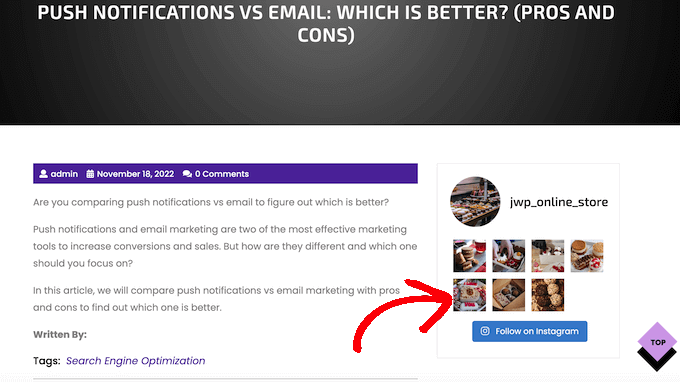
可能性を考えてみてください!ハッシュタグフィードを作成したり、タグ付けされた投稿を表示したりすることで、他の人の写真を公開できます。このように、カスタムInstagramフィードを使用して顧客の信頼を築き、オンラインでより多くのお金を稼ぐことができます。
レストランのウェブサイトを運営している場合、顧客があなたをタグ付けしたすべての写真(あなたの料理や会場の写真を含む)のフィードを作成できます。
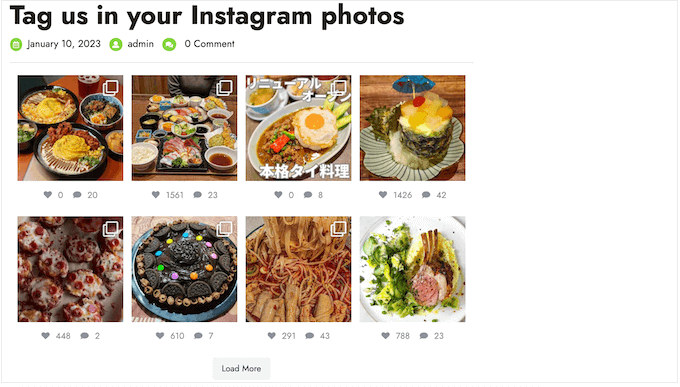
オンラインストアを運営していますか?それなら、Smash Balloonを使用してWordPressにInstagramのショッピング可能な画像を追加できます。
最新の製品で自動的に更新される、目を引くフィードを想像してみてください。手作業は一切不要です!
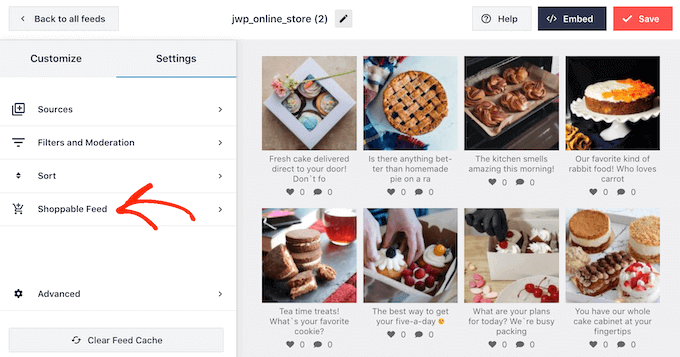
始めたばかりの方や予算が限られている場合は、無料のSmash Balloon Social Photo Feedプラグインがあります。この便利なツールは、WordPressでInstagramのoEmbed問題を修正し、基本的な写真フィードを作成するのに役立ちます。
ただし、タグ付き、ハッシュタグ付き、またはショッピング可能なフィードを作成したい場合は、プレミアムプラグインにアップグレードする必要があります。Instagram Feed Proは、Instagramストーリーを埋め込んだり、いいね、コメント、キャプションなどの追加コンテンツを表示したりすることもできます。
WordPressにTwitterフィードを埋め込む
さて、これらのツイートを WordPress サイトで生き生きと表示させましょう。確かに、組み込みの Twitter ブロックを使用して、ブログ投稿にツイートを手動で埋め込むことはできますが、それは限られた範囲でしか機能しません。
動的で自動更新されるTwitterフィードが必要な場合は、Smash Balloon Twitter Feed Pro が最適です。自分のツイートを埋め込んだり、ハッシュタグフィードを作成したり、他のアカウントのツイートを表示したりできます。これらすべてを、ウェブサイトを新鮮で魅力的に保つ美しいデザインのフィードにまとめることができます。
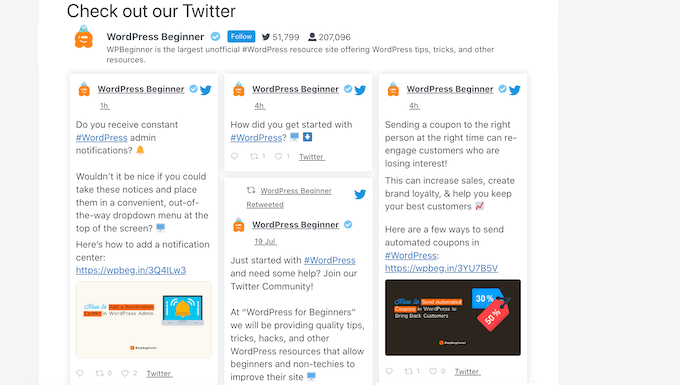
さて、予算が限られている方のために、Smash Balloonは無料のカスタムTwitterフィードプラグインを提供しています。これにより、コーディングや複雑なセットアップなしで、最近のツイートを表示できます。
しかし、Twitterのゲームを次のレベルに引き上げたい場合は、Twitter Feed Proにアップグレードできます。
このプレミアムプラグインを使用すると、自分のツイートを埋め込んだり、ハッシュタグフィードを作成したりできます。これは、ブログ投稿にコンテキストやサードパーティのコンテンツを追加するのに役立ちます。たとえば、ファッションブログを始めたばかりの場合、#lookbookや#OOTDのような人気のファッション関連ハッシュタグのフィードを作成するかもしれません。
これにより、オーディエンスの共感を呼ぶTwitterコンテンツをキュレーションして表示するための驚くべき柔軟性が得られます。
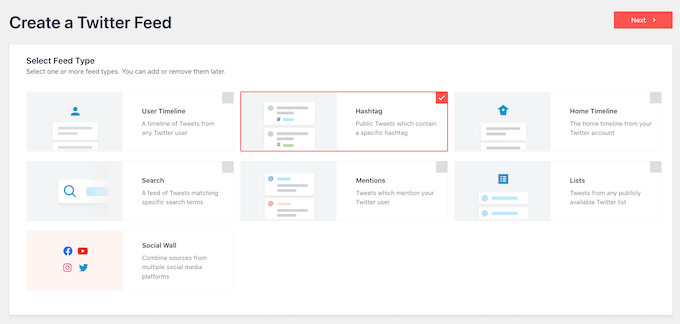
Smash Balloonを使用して、サードパーティのアカウントからTwitterフィードを表示することもできます。これは、インフルエンサーや アフィリエイトマーケター との関係があり、彼らのコンテンツをウェブサイトに表示したい場合に最適です。
Twitter フィードを WordPress サイトに追加する詳細な手順については、WordPress にツイートを埋め込む方法に関するガイドをご覧ください。
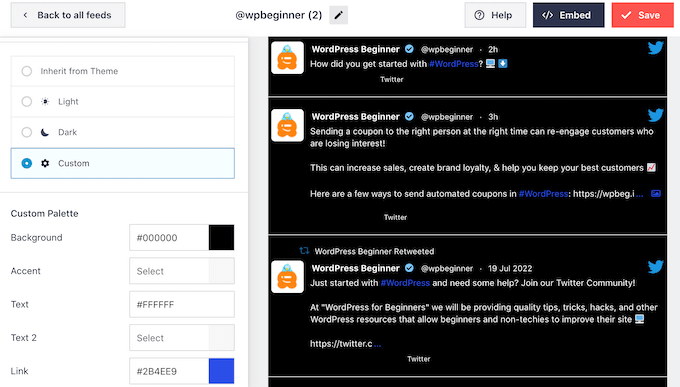
4. サイトの速度に影響を与えずにYouTube動画を埋め込む
さて、ビデオの力について話しましょう。当社の ブログ統計調査 によると、ビデオを含むブログ記事は、ビデオを含まない記事よりも 83% 多いトラフィックを獲得しています。 これは驚異的です!
WooCommerce のようなプラグインを使用してオンラインストアを運営している場合、動画は売上をさらに伸ばすことができます。実際、88% の人が動画を見た後に商品やサービスを購入したことがあります。
では、WordPressサイトで動画の力をどのように活用できるのでしょうか?Smash BalloonのYouTubeフィードプラグインを使えば、YouTubeチャンネルの最新動画をすべて簡単に埋め込むことができます。
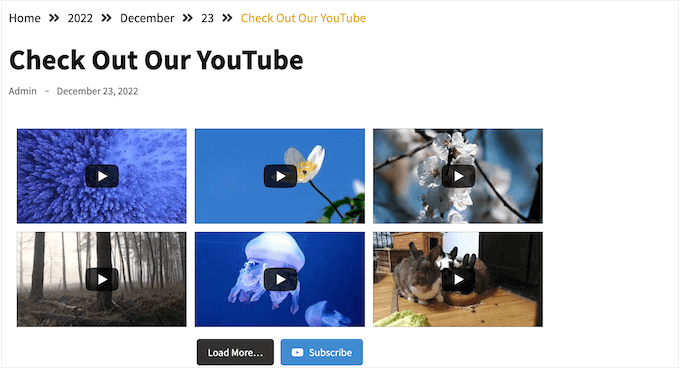
YouTubeプレイリストから動画を埋め込むこともできますし、最新のライブストリームを表示することもできます。
WordPressをYouTubeチャンネルに接続したら、Smash Balloonのユーザーフレンドリーなエディタで動画の外観をカスタマイズできます。このように、YouTube Feed Proは、WordPress用の高度なYouTube動画ギャラリープラグインとしても機能します。
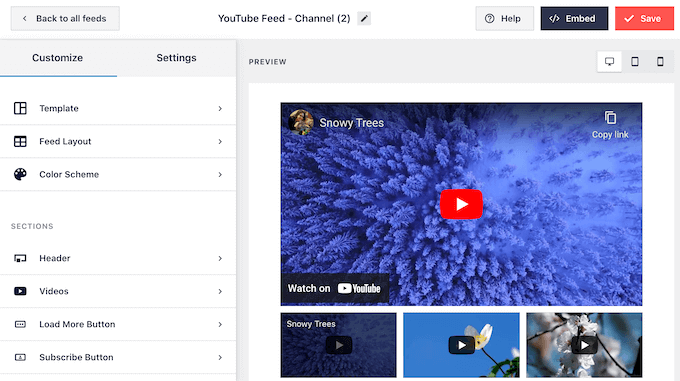
そして、これが一番良い点です。訪問者が動画をクリックすると、埋め込み動画プレーヤーでサイト上で再生が始まります。
「動画プレーヤーの体験」設定を使用して、プレーヤーの動作や見た目を変更できます。
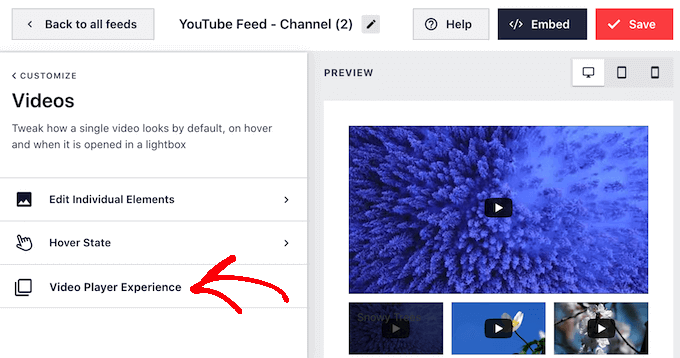
ここで、プレーヤーのアスペクト比を変更したり、ビデオを自動再生するか、訪問者が再生ボタンをクリックするまで待機するかを選択できます。
フィードの外観に満足したら、ショートコードを使用して、任意のページ、投稿、またはウィジェット対応エリアに簡単に簡単に追加できます。
動画を再生するだけでなく、WordPressウェブサイトでYouTubeのコメントを直接確認することもできます。動画が再生されている間、訪問者がコメントをスクロールしている様子を想像してみてください。エンゲージメントが向上すること間違いなしです。
これらのコメントは強力な社会的証明として機能すると同時に、訪問者が議論に参加し、YouTubeチャンネルでのコメントを開始することを奨励します。もちろん、より合理化されたアプローチを好む場合は、Smash Balloonエディターでコメント機能を無効にすることもできます。
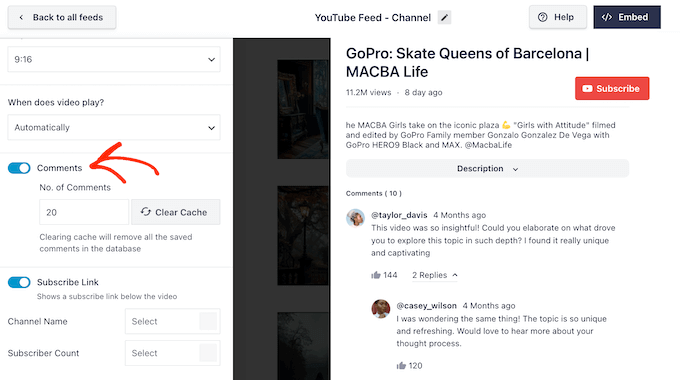
ここで、Smash Balloon が WordPress ブログまたはウェブサイトに表示するコメントの数を変更することもできます。
そして予算が限られている方のために、Smash Balloonは無料のFeeds For YouTubeプラグインを提供しています。これにより、モバイル対応のYouTube動画フィードを作成するための必須機能が提供されます。また、完全にカスタマイズ可能な複数のレイアウトがあるため、予算に関係なく見栄えの良いYouTubeフィードを作成できます。YouTubeチャンネルをお持ちの場合は、ほぼ必須のプラグインです。
5. Google、Facebook、Yelp などからのレビューを表示
さて、ソーシャルプルーフ、特に顧客レビューの力についてお話ししましょう。
好意的なレビューは信頼と信用を築き、訪問者があなたのビジネスを信頼でき、時間(そしてお金!)をかける価値があるものと見なすよう促します。では、その輝かしい推薦文をWordPressウェブサイトに表示してみませんか?
ここでReviews Feed Proが登場します。この人気のプラグインは、Yelp、Google、Trustpilot、WordPress.org、TripAdvisor、Facebookからのレビューを埋め込むことができます。
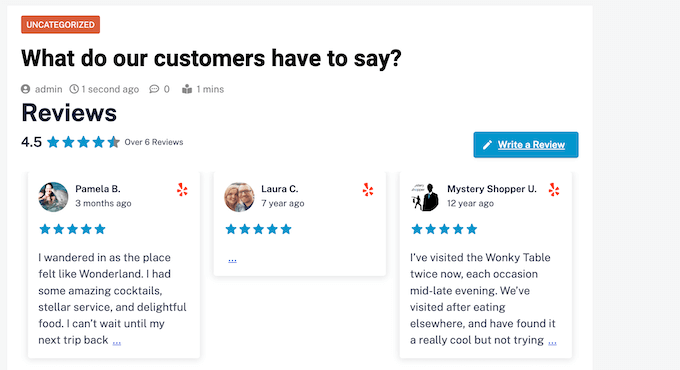
どのプラットフォームを使用しても、Smash BalloonはWordPressサイトへの接続プロセスを案内します。
そして、素晴らしい機能があります。YelpやWordPress.orgのようなプラットフォームでは、自分が所有していないプロフィールからのレビューを表示することもできます。可能性を想像してみてください!
ビジネスリスティングブログやメンバーシップサイトを運営している場合は、さまざまなローカルビジネスのYelpレビューを埋め込むことができます。
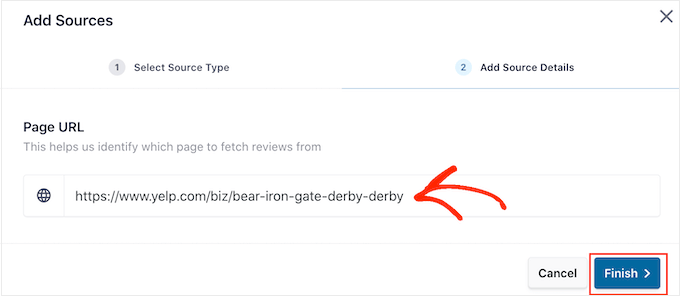
必須のWordPressプラグインについてブログを書いている場合は、プラグインのWordPress.orgレビューをウェブサイトに表示することを選択するかもしれません。
このようにして、読者に価値を提供し、訪問者のエクスペリエンスを向上させることができます。
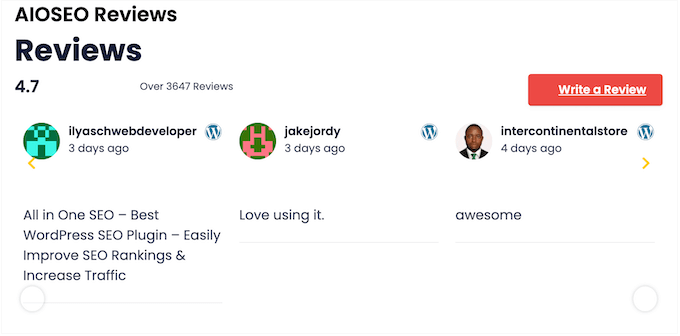
Reviews Feed Proには事前にデザインされたテンプレートが付属しているため、ショーケース、レスポンシブスライダー、グリッドなど、さまざまなレイアウトでコンテンツを表示できます。
Reviews Feedプラグインは、ウェブサイトのデザインもコピーするため、レビューは、ぎこちない追加機能ではなく、ウェブサイトの自然な一部のように見えます。
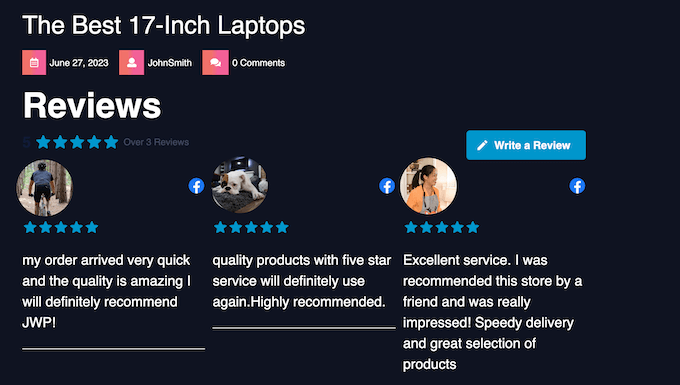
無料オプションをお探しの場合、Smash BalloonはReviews Feedプラグインを提供しています。これにより、YelpやGoogleビジネスのレビューをウェブサイトに埋め込むことができます。
ただし、TripAdvisorなどの追加のレビューサイトはサポートしておらず、画像、動画、または平均的なスター評価を表示することもできません。完全なレビュー体験のためには、Reviews Feed Proへの投資を強くお勧めします。
顧客からの輝かしいお客様の声を表示したい場合でも、他のソースから貴重なレビューをキュレーションしたい場合でも、Smash Balloon Reviews Feed Pro を使用すれば簡単です。すべては、ソーシャルプルーフを活用してウェブサイトを強化し、ビジネスを後押しすることにあります。
レビューの埋め込みに関する詳細なガイドについては、WordPressでGoogle、Facebook、Yelpのレビューを表示する方法に関するチュートリアルをご覧ください。
6. WordPressにTikTok動画を埋め込む
さて、TikTokについて話しましょう!TikTokは、月間アクティブユーザーが10億人を超える、最も急成長しているソーシャルメディアプラットフォームの1つです。TikTokでコンテンツを作成しているなら、そのエンゲージメントをWordPressサイトにもたらしてみてはいかがでしょうか。
WordPress には組み込みの TikTok ブロックがありますが、これはかなり基本的で、一度に 1 つのビデオしか表示できません。最新の TikTok を表示するには、このブロックを手動で更新する必要もあります。あまり効率的ではありませんよね?
とはいえ、代わりにSmash Balloon TikTok Feedを使用することをお勧めします。
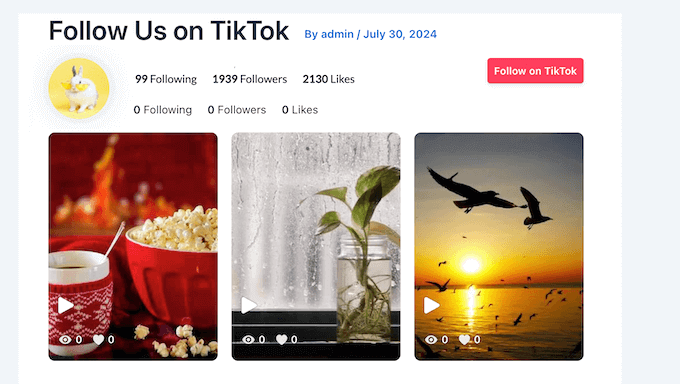
このプラグインを使用すると、WordPressサイトをTikTokアカウントに接続し、最新の動画をすべて表示する動的なフィードを作成できます。投稿するたびに新しいTikTokを自動的に取得することもできます。これはまさに手間いらずです!
さらに良いことに、インライン TikTok プレーヤーが搭載されているため、訪問者は WordPress ウェブサイトで直接ビデオを視聴できます。
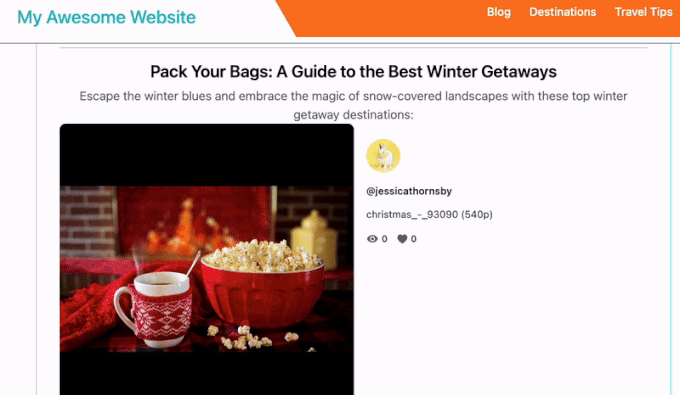
さらに、このプレーヤーは、他のTikTokプラグインとは異なり、動画再生時にTikTokのロゴや色を表示しません。これにより、サイトでのブランド体験の一貫性を維持できます。
さらに良いことに、既製のテンプレートがあるので、数回のクリックでWordPressにTikTok動画を埋め込むことができます。
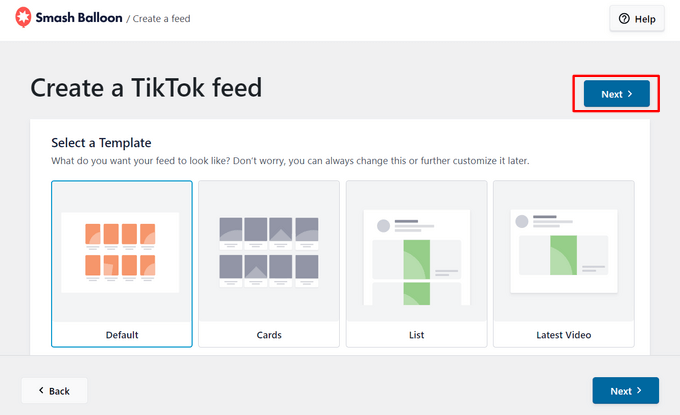
ただし、Smash Balloonは自分のアカウントからのみTikTokを表示できることに注意してください。
レイアウトを選択した後、Smash Balloon の使いやすいエディターでフィードのすべての部分をカスタマイズできます。デフォルトでは、Smash Balloon はアカウントに投稿された最新の 10 件の TikTok を表示します。ただし、これを任意の数に変更できます。
特定の単語が含まれているかどうかで動画をフィルタリングしたり、動画の表示順序を変更したり、動画をランダム化してフィードが毎回異なるように見せることもできます。
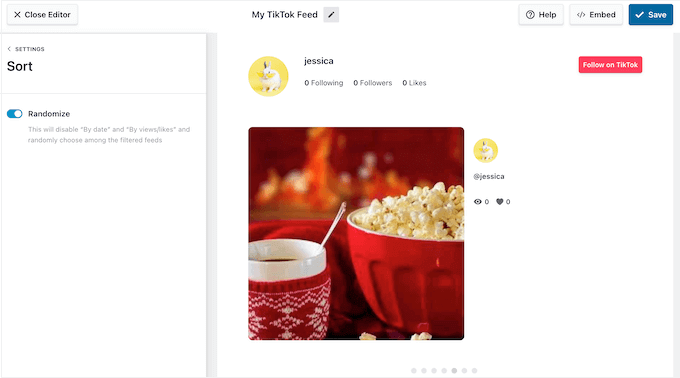
Smash Balloonは、フィードの上に合計TikTokフォロワー数といいね数を表示することもできます。
そうは言っても、この人気のTikTokプラグインは、より多くの人々があなたのコンテンツにエンゲージするよう促すことができます。
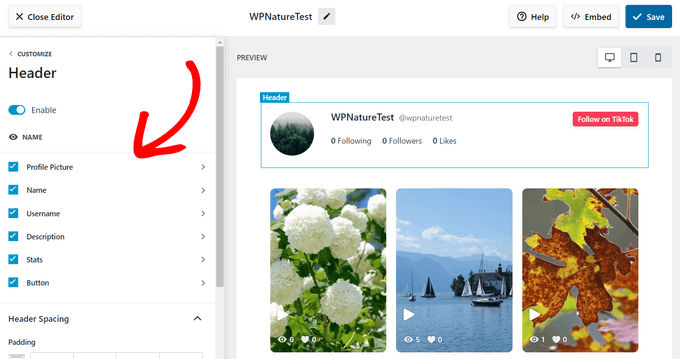
Smash Balloonは、TikTokのオーディエンスを増やすのに役立つオプションの「フォロー」ボタンを表示することもできます。
フィードの外観に満足したら、簡単なショートコードを使用して、任意のページ、投稿、またはウィジェット領域に簡単に追加できます。
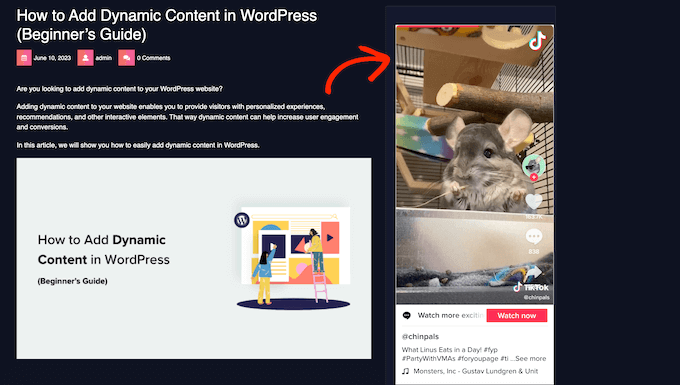
無料の代替案をお探しですか?それなら、WordPress.org から Feeds for TikTok をダウンロードできます。これにより、サイトを単一のTikTokアカウントに接続し、基本的な設定でカスタマイズできます。
7. 複数のプラットフォームからの投稿を表示する
多くの成功しているビジネスウェブサイトやブロガーは、複数のプラットフォームで活動しています。ソーシャルメディア全体で存在感を示すのは素晴らしいことですが、正直に言って、プラットフォームごとに個別のフィードを表示すると、ウェブサイトが散らかってしまい、訪問者を圧倒してしまう可能性があります。
そこで役立つのが、Smash Balloon の Social Wall です。この強力なツールを使えば、Instagram、Facebook、Twitter、TikTok、YouTube など、お気に入りのプラットフォームのコンテンツをすべて 1 つの統合されたフィードにまとめることができます。

最新の写真、動画、ステータス更新、さらには商品まで、すべてを1か所に表示する、エンゲージメントの高い単一のコンテンツストリームを想像してみてください。訪問者を圧倒することなく、ソーシャルメディアでの存在感を促進する素晴らしい方法です。
これにより、スペースを節約できるだけでなく、ダイナミックでマルチメディアな体験を視聴者に提供できます。ウェブサイトに滞在したまま、さまざまなコンテンツを探索できます。まるで、視聴者を惹きつけ、さまざまなプラットフォームでフォローするように促すソーシャルメディアハブを作成するようなものです。
8. プロがデザインしたフィードテンプレート
さて、ウェブサイトでソーシャルメディアフィードを驚くほど見栄え良くする方法についてお話ししましょう。Smash Balloonプラグインには、ソーシャル投稿をスタイリッシュで魅力的な方法で表示するのに役立つ、すぐに使えるテンプレートが多数用意されています。
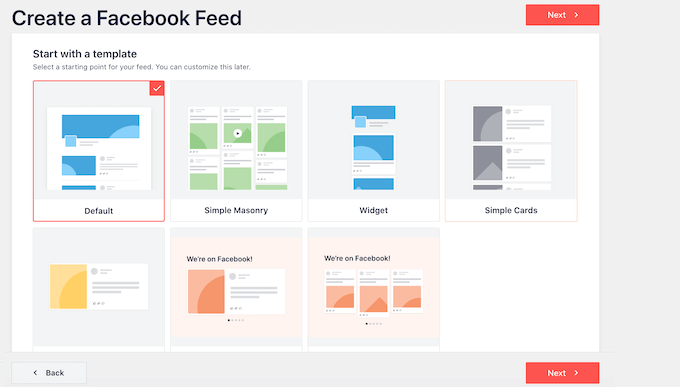
使用しているSmash Balloonプラグインによっては、異なるテンプレートが表示される場合があります。
例えば、Instagram Feed Pro を使用すると、公開ハッシュタグやタグ付けされた投稿を表示するためのテンプレートが見つかり、ウェブサイトに最適なフィードをキュレーションするための多くの柔軟性が得られます。
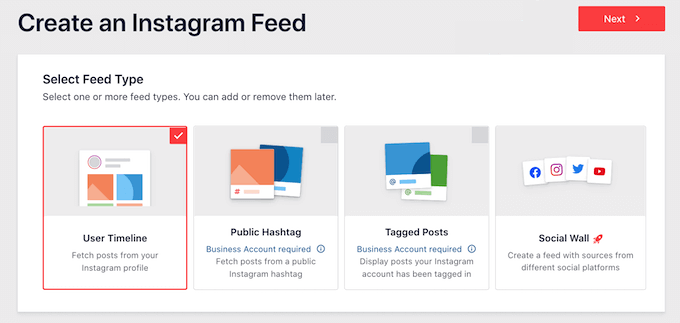
このようにして、WordPress 開発者やデザイナーを雇うことなく、表示したいコンテンツを正確に示す、プロフェッショナルにデザインされたフィードを作成できます。
Smash Balloonのテンプレートは、あなたのために重労働をしてくれます。そして、それらはすべて完全にカスタマイズ可能なので、あなたのオンラインストアやウェブサイトに完全にフィットするように微調整できます。
9. 使いやすいエディター
Smash BalloonはWordPressテーマにシームレスに溶け込むように設計されており、フィードは自動的にウェブサイトのスタイルに一致します。しかし、カスタマイズを次のレベルに引き上げたい場合は、コードに触れることなく、ユーザーフレンドリーなエディターですべての必要な制御が可能です。
Smash Balloonエディターは、右側にフィードのライブプレビューを表示します。左側には、フィードの外観と動作を変更するさまざまな設定があります。
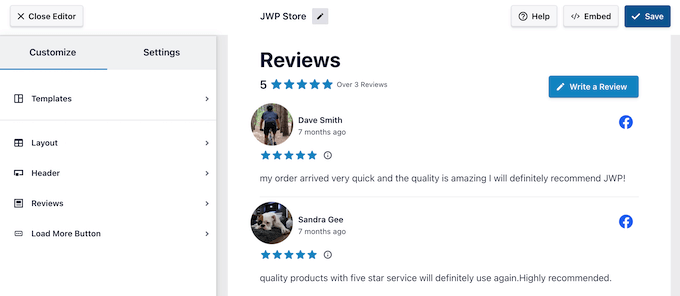
変更を加えると、ライブプレビューが自動的に更新されるため、さまざまな設定を試して最適なものを確認できます。
使用しているプラグインによって異なるオプションが表示される場合がありますが、通常はレイアウト(グリッド、マソーニ、カルーセルなど)を試すことができます。
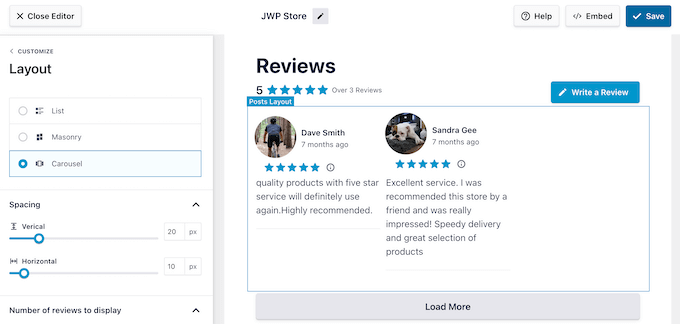
フィード内の個々のソーシャル投稿の外観をカスタマイズすることもできます。
たとえば、次の画像では、レビューコンテンツ(「レビュー段落」として知られています)の色とサイズを変更しました。
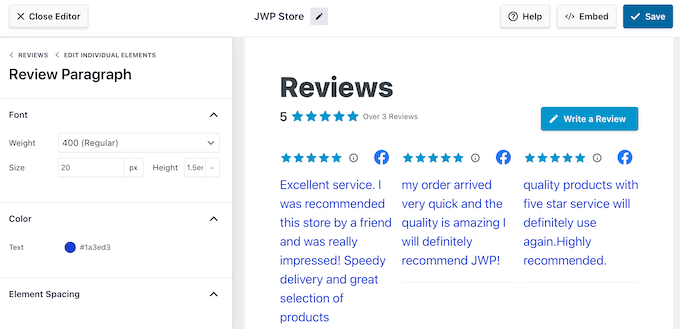
各投稿内の個々の要素を表示または削除することもできます。
たとえば、レビューテキストを削除して、画像、評価、作成者の画像のみを表示したい場合があります。
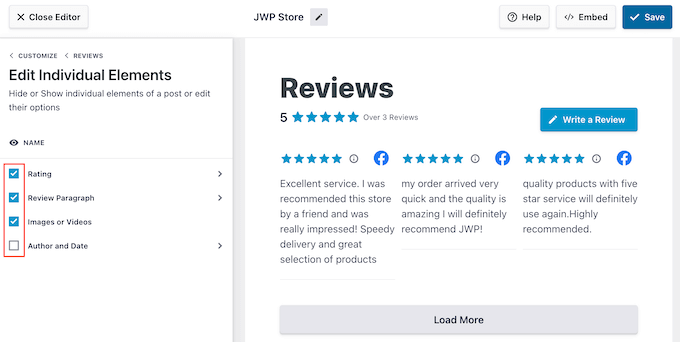
「もっと読み込む」ボタンを追加したり、デフォルトのヘッダーを独自のメッセージに置き換えたり、おしゃれなライトボックスポップアップを有効にしたりすることもできます。設定を探索して、フィードが希望どおりの外観になるまで調整してください。
10. フィルターとモデレーションツール
Smash Balloonは最新のソーシャルメディア投稿を自動的に取得するのに優れていますが、オンラインマーケットプレイスやウェブサイトにすべての投稿を表示したくない場合があります。
そこで役立つのが、Smash Balloonのフィルタリングおよびモデレーションツールです。これにより、ソーシャルフィードをキュレーションし、ブランドや目標に真に合致するコンテンツのみを表示することができます。例えば、最低星評価を持つレビューのみを表示するといったことが可能です。
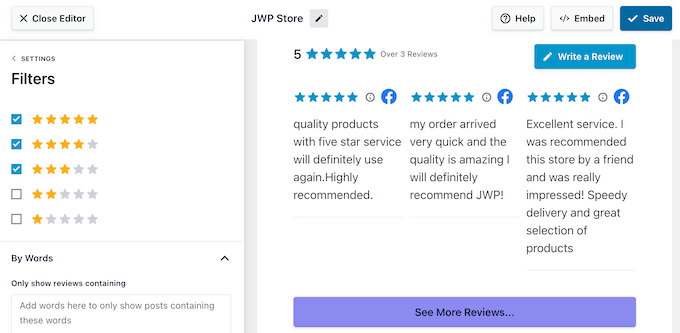
コンテンツに基づいてレビューをフィルタリングすることもできます。たとえば、最大の競合他社の名前が含まれるタグ付けされたInstagram投稿をすべて非表示にすることができます。
特定の単語やフレーズ、例えばプロモーションしている特定の製品名などを、そのランディングページに含んでいるレビューだけを表示するように、非常に具体的に絞り込むこともできます。
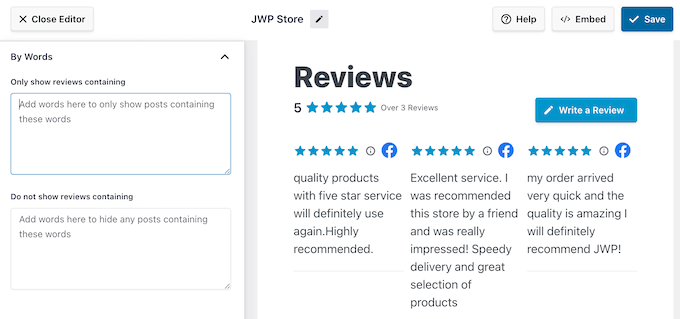
そして、究極のコントロールが必要な場合は、Smash Balloonのモデレーションツールを使用すると、フィードに表示される投稿を手動で選択できます。
個々の投稿を表示または非表示にするには、チェックボックスをオンにするだけです。
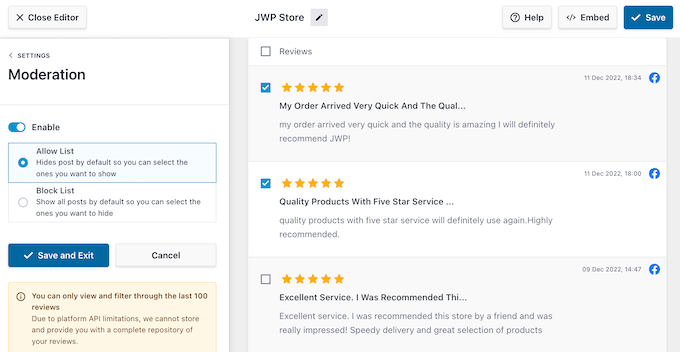
これにより、オーディエンスが見るものを最終的に決定でき、ソーシャルフィードが常にブランドの最高のものを反映していることを保証します。
11. 任意のページ、投稿、またはウィジェット対応エリアにフィードを追加する
Smash Balloon のレビューで、ソーシャルメディアフィードの表示をどれほど簡単にするかをカバーせずに済ませるわけにはいきません。Smash Balloon を使用すると、ブロック、ウィジェット、またはショートコードを使用して、任意のページ、投稿、またはウィジェット対応エリアにフィードを表示できます。これにより、フィードを好きな場所に追加する柔軟性が得られます。
最も簡単な方法は、Smash Balloonブロックを使用することです。
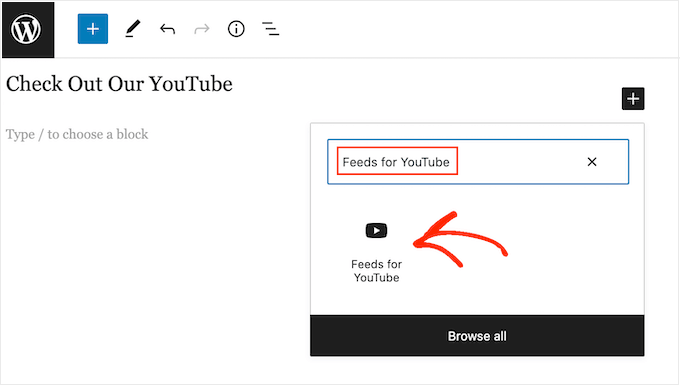
ブロック対応テーマを使用している場合、このブロックはフルサイトエディターと連携します。
このように、標準の WordPress コンテンツエディターでは変更できないサイトの領域にソーシャルフィードを追加できます。例えば、サイトの 404 ページテンプレート などです。
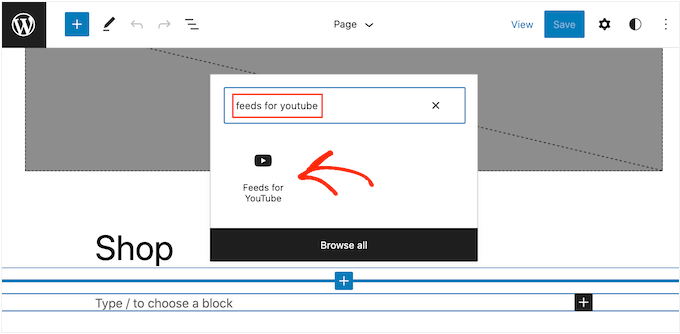
12. フィード分析
Smash Balloonは、ソーシャルフィードを美しく見せるだけでなく、ウェブサイト上でそのフィードがどのように機能しているかを理解するのに役立ちます。
組み込みのフィード分析ダッシュボードは、オーディエンスがソーシャルコンテンツとどのようにインタラクションしているかの明確で理解しやすい概要を提供します。投稿がどれだけクリックされているか、何回表示されているか、さらにはウェブサイトからソーシャルメディアプロフィールにアクセスしている人の数などの主要な指標を確認できます。
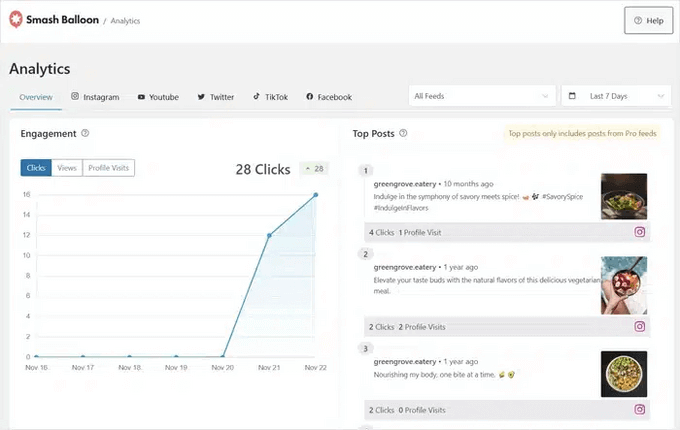
これにより、最も人気のあるコンテンツを特定し、ソーシャルチャネルへのトラフィックを促進しているものを理解するのに役立ちます。
さらに深く掘り下げたい場合は、フィルタリングオプションを使用して、特定の期間、プラットフォーム、または個々のフィードごとにデータを分析できます。この詳細なレベルにより、オーディエンスに響いているものを真に理解し、データに基づいた意思決定を行ってソーシャルメディア戦略を最適化することができます。
13. ダウンタイム防止
さて、たとえ問題が発生した場合でも、ソーシャルフィードをスムーズに稼働させ続ける方法について説明しましょう。Smash Balloonには、ソーシャルメディアプラットフォーム自体がダウンしている場合でも、埋め込まれたコンテンツがウェブサイトに表示され続けることを保証する、巧妙なバックアップキャッシュシステムがあります。
Smash Balloon は画像をローカルにも保存するため、常に利用可能で高速に読み込まれます。そのため、Facebook、Instagram、またはその他のプラットフォームでダウンタイムが発生した場合でも、フィードは引き続き表示され、ウェブサイトを良好に保ち、訪問者を引き付け続けます。
実際、新しい投稿がフィードに初めて表示されるとき、Smash Balloon は AJAX 呼び出しを使用してすべての画像のサイズ変更と最適化を行います。これにより、サイトの速度に影響を与えることなく、カスタム Instagram フィード、Facebook フィードなどで美しい写真を表示できます。
しかし、それだけではありません。Smash Balloon にはインテリジェントなエラー報告システムも搭載されているため、問題が発生した場合は、WordPress ダッシュボードでアラートや通知を受け取ることができます。これにより、問題が発生したときにすぐに発見し、迅速に修正できます。
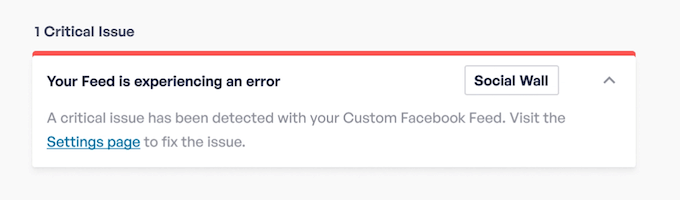
14. スピード最適化済み
スピードが重要であることは、皆さんご存知ですよね?サイトの読み込みが遅い場合、Googleなどの検索エンジンは検索結果でコンテンツの表示順位を下げる可能性があります。WordPressのスピードとパフォーマンスを向上させることで、検索エンジンのランキングや訪問者のエクスペリエンスを向上させることができます。
当社のウェブデザイン業界の統計は、スピードがいかに重要であるかを示しています。2秒で読み込まれるページは、直帰率がわずか9%です。しかし、ページが6秒かかると、直帰率は46%に急上昇します。ひえっ!
残念ながら、多くのソーシャルメディアプラグインは多くの外部リクエストを行いますが、これはウェブサイトを遅くする可能性があります。しかし、Smash Balloonは異なります。パフォーマンスを念頭に置いて構築されており、フィードのさまざまな部分をインテリジェントにキャッシュし、後で必要になったときにのみ追加データをロードします。これは、ページが最初に速くロードされ、それらの厄介な外部リクエストが最小限に抑えられることを意味します。
もう1つの問題は、ソーシャルメディアプラグインは多くの場合、画像サイズが限られていることです。通常、これらはWordPressウェブサイトに適切に表示するには大きすぎ、実際の価値を追加せずに物事を遅くします。
前述のように、Smash Balloonはフィードに表示する前に画像を自動的にリサイズし、最適化します。さらに、ローカルに保存されるため、毎回ソーシャルメディアプラットフォームから取得する必要がなく、非常に高速に読み込まれます。
そして、本当の決め手は、Smash Balloonはスケジュールに基づいてバックグラウンドで新しいコンテンツをすべてリクエストすることです。これにより、ページが読み込まれる前に最新の投稿がキャッシュされ、すぐに利用できるようになるため、訪問者はスムーズでシームレスな体験を得られます。
15. WordPress SEOの改善
これは大きな問題です!SEOについてはどうですか?
多くのサードパーティプラットフォームは、サイトにコンテンツを埋め込むために貼り付けることができる iFrame コードを提供しています。たとえば、iFrame コードを使用して YouTube 動画をサイトに追加できます。
しかし、ここで問題があります。iFrameは検索エンジンが埋め込まれたコンテンツをクロールするのを妨げます。
Smash Balloonは異なるアプローチを取ります。ソーシャルメディアコンテンツをウェブページに直接埋め込むため、検索エンジンがそれを読み取ることができます。これは、ソーシャルメディアの投稿やレビューからの魅力的なキーワードがWordPress SEOの一部となり、ランキングが向上することを意味します。
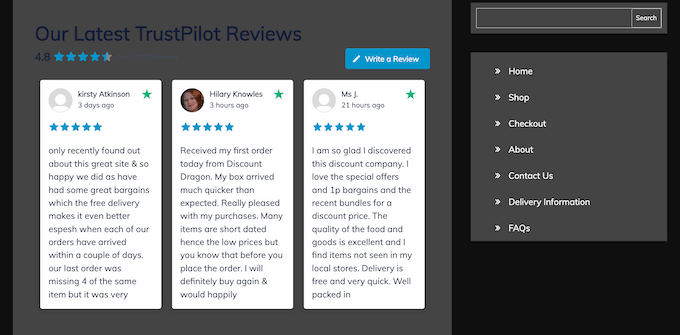
しかし、さらに良くなります。Smash Balloon は新しいソーシャル投稿やレビューを自動的に取得し、コンテンツを新鮮でダイナミックに保ちます。そして何だと思いますか?検索エンジンは新鮮なコンテンツを愛しています!このように、Smash Balloon はコンテンツの劣化 を回避するのに役立ち、WordPress の SEO を向上させます。
ウェブサイトを常に最新の状態に保ち、検索エンジンに優しいコンテンツ戦略の作成について詳しく知りたい場合は、WordPressで効果的なコンテンツプランを作成する方法に関するガイドをご覧ください。
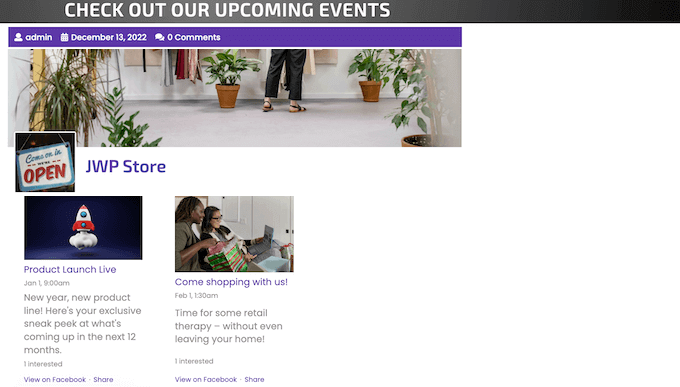
また、Smash Balloonはスピードのために構築されているため、サイトの速度を低下させたり、Google PageSpeedスコアを悪化させたりすることを心配せずに、あらゆる種類のマルチメディアコンテンツを埋め込むことができます。
ウェブサイトの速度がどの程度か気になる場合は、ウェブサイトの速度テストを適切に実行する方法に関するガイドをご覧ください。
16. GDPR コンプライアンス
さて、あなたのウェブサイトを法的に正しい位置に保つことについて話しましょう。2018年、欧州連合(EU)は、多くのウェブサイトや オンラインビジネスに影響を与える一般データ保護規則(GDPR)法を導入しました。
基本的に、GDPRは、EUの個人から個人データを収集または使用する前に、明確な許可を得る必要があると述べています。これは、訪問者があなたのデータ収集を許可する必要があることを意味します。
Smash Balloonは、GDPRに準拠できるように設計されています。CookiebotやComplianzなどの一般的なGDPR同意プラグインをインストールしている場合、訪問者がCookieの使用を許可するまで、Smash Balloonは自動的にGDPRに準拠したフィードバージョンを表示します。
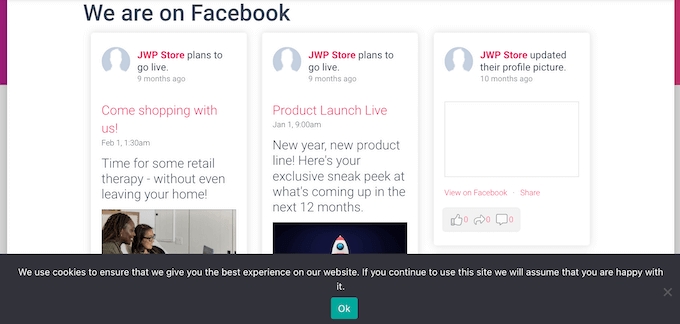
これは、写真やビデオなどの特定のものを最初に非表示にすることを意味する場合があります。
しかし、訪問者が同意するとすぐに、Smash Balloonはそれらの追加コンテンツをすべて自動的に表示します。

コンプライアンスプラグインを使用していない場合でも、Smash Balloon の GDPR モードを有効にすることができます。
これにより、サードパーティからのリクエストがすべてブロックされ、ウェブサイトにローカルに保存されているコンテンツのみが表示されるため、許可なく個人データを収集することはありません。
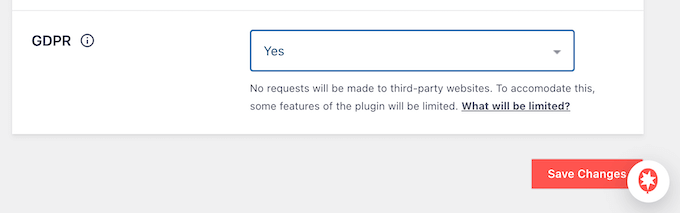
17. プロフェッショナルおよびコミュニティサポート
このSmash Balloonレビューで見たように、このプラグインスイートを使用すると、あらゆる種類のソーシャルメディアフィードをWordPressウェブサイトに簡単に表示できます。しかし、時には少し追加のヘルプが必要になることもあります!
ご自身で解決したい場合は、Smash Balloon には詳細な オンラインドキュメントがあります。このレビューを書いている間、私はこれを主なリソースとして使用しました。
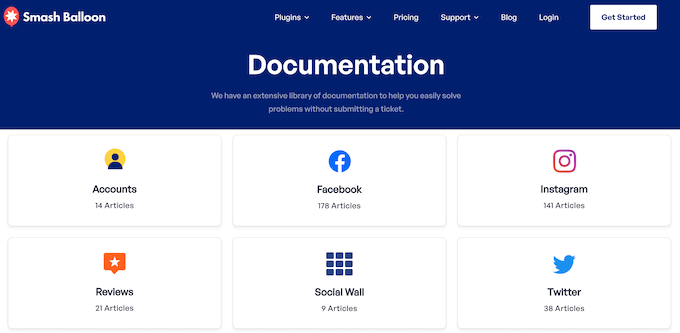
また、Smash Balloonの特定の機能の使い方から、一般的なアドバイス(例:ソーシャルメディアのフォロワーやエンゲージメントを増やす方法)まで、すべてを網羅したステップバイステップガイドが見つかるブログもあります。まるでSmash Balloonのエキスパートがあなたの味方についているかのようです。
一番良いところは?これらのリソースはすべて、無料版のSmash Balloonプラグインを使用しているかプレミアム版を使用しているかに関わらず、誰でも利用できることです。
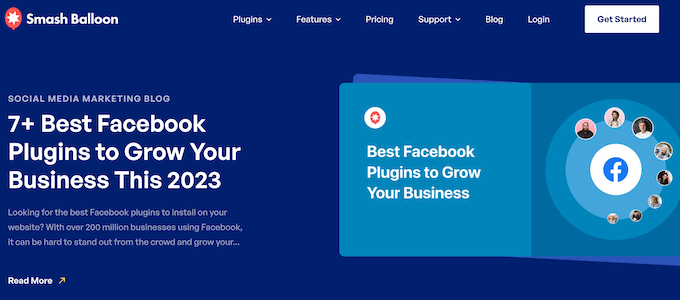
Smash Ballonライセンスに投資すれば、プロフェッショナルサポートにアクセスできます。
アカウントでサポートリクエストを送信するだけで、Smash Balloon チームのメンバーが可能な限り迅速に対応します。彼らは、Smash Balloon をスムーズかつ成功裏に体験できるようにすることに専念しています。
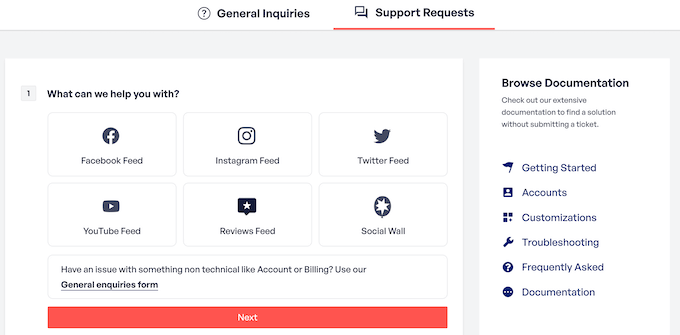
Smash Balloon レビュー:価格とプラン
購入前に試したい場合は、Smash Balloon が公式のWordPress.orgリポジトリでInstagram、Facebook、Twitter、YouTube用のプラグインをリリースしています。また、GoogleやYelpのレビューをWordPressウェブサイトに埋め込むことができる無料のReviews Feedプラグインもあります。
しかし、Smash Balloon の全機能(追加のフィードタイプ、高度なレイアウト、モデレーション機能など)を利用したい場合は、プレミアムライセンスの購入をお勧めします。
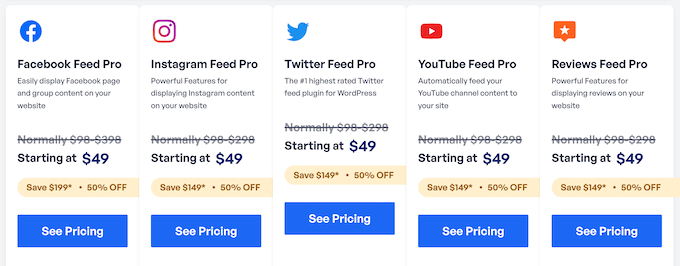
Smash Balloonは各プラットフォームにプレミアムプラグインを用意しており、さらにすべてにアクセスできるお得なバンドルも提供しています。
- Facebook Feed Pro。 年間49ドルから始まるこのプラグインを使用すると、Facebookイベントカレンダー、アルバム、写真、ビデオなどを埋め込むことができます。いいね、共有、コメント、リアクションを表示して、ソーシャルプルーフを高めることもできます。
- Instagram Feed Pro. $49〜149のプランで、ハッシュタグ、タグ付けされた投稿、Instagramストーリーを使用してフィードを作成できます。オンラインストアを運営している場合は、ショッピング可能なInstagramフィードを作成することもできます。
- Twitter Feed Pro. $49から始まるこのプラグインは、カスタマイズ可能なTwitterフィードにフルサイズの写真や動画を埋め込むことができます。また、カルーセルやスライドショーのレイアウト、強力なモデレーションツールを使用してコンテンツをキュレーションすることも可能です。
- YouTube Feed Pro。 年間 49 ドルから 149 ドルの価格帯で、この高度なプラグインは、プレイリストやお気に入りと共に、WordPress に YouTube のライブストリームを埋め込むことができます。また、スマートな動画プレーヤーの読み込みとキャッシュを使用しているため、サイトを遅くすることなく大量の動画を表示できます。
- Reviews Feed Pro。 49ドルから、Google、Yelp、Facebook、Trustpilot、WordPress.org、TripAdvisorからのレビューを埋め込むことができます。高度なモデレーションおよびフィルタリング設定も備わっているため、WordPressサイトに表示されるコンテンツを正確に制御できます。
- TikTok Feeds Pro. 年間49ドルから149ドルの価格帯で、このプラグインはWordPressで最新のTikTokをすべて表示できます。これにより、最新の動画を強調し、エンゲージメントを高め、より多くの人々をTikTokプロフィールに誘導することができます。
- オールアクセスバンドル。 299ドルで、このバンドルには上記で言及したすべてのプラグインとSocial Wallが含まれています。複数のプラットフォームでアクティブであり、ウェブサイトでのソーシャルメディアの影響を最大化したい場合は、このバンドルは非常にお得です。
そのため、Instagramフィードを表示するための単一のプラグインが必要な場合でも、ウェブサイトでソーシャルメディアのパワーハウスを作成するためのスイート全体が必要な場合でも、Smash Balloonはあなたのニーズと予算に合ったソリューションを提供します。
Smash Balloon レビュー – 価値はあるか?
このSmash Balloonレビューを締めくくりましょう。このプラグインスイートをテストした結果、WordPressウェブサイトでソーシャルメディアの存在感を高める最良の方法であると自信を持って言えます。
無料のソーシャルフィードプラグインをお探しの場合、Smash Balloon は Facebook、Instagram、Twitter、TikTok、YouTube 用の lite プラグインをリリースしています。また、Yelp と Google Business をウェブサイトに埋め込むことができる無料の Reviews Feed プラグインもあります。
これらの無料プラグインは、Smash Balloon が何を提供できるかの片鱗を見せてくれます。使いやすいエディターと基本的なレイアウト、テンプレートが備わっています。しかし、ライトボックスポップアップ、より多くのカスタマイズオプション、追加のフィードタイプなどの高度な機能を備えた、目を引くソーシャルフィードを作成したい場合は、プレミアムバージョンのパワーを解き放つことをお勧めします。
個々のプレミアムプラグインはどれも素晴らしい投資ですが、私の一番のおすすめはオールアクセスバンドルです。299ドルで、Smash Balloonのプレミアムプラグインすべてに加え、異なるプラットフォームからの投稿を1つのダイナミックなフィードにまとめることができるソーシャルウォールプラグインも入手できます。
よくある質問:Smash Balloonレビュー
読者はよく、WordPressウェブサイト向けのソーシャルメディアツールについて私たちに尋ねます。それは驚くことではありません。なぜなら、考えてみてください。ソーシャルメディアは、より広いオーディエンスにリーチし、サイトへの訪問者を増やすために絶対に不可欠になっているからです。
Smash Balloonがあなたにとって適切なソーシャルメディアプラグインかどうかを判断するのに役立つように、このトピックについてよく寄せられる質問をすべてご紹介します。
Smash Balloonには無料版がありますか?
Smash Balloon は、Facebook、Instagram、YouTubeなどの最も人気のあるすべてのプラットフォーム向けに、無料の「Lite」バージョンのプラグインを提供しています。これらは素晴らしい出発点ですが、プレミアムバージョンでは、追加のレイアウト、ハッシュタグフィード、モデレーションツールなどのより強力な機能が利用可能になります。
Smash Balloonは私のウェブサイトを遅くしますか?
いいえ、Smash Balloonは速度とパフォーマンスを考慮して設計されています。インテリジェントなキャッシュシステムを使用しており、フィードが実際にページ上にある場合にのみスクリプトをロードします。
異なるソーシャルネットワークからのフィードを組み合わせることはできますか?
もちろんです。Smash Balloonには、Facebook、Instagram、Twitter、TikTok、YouTubeのコンテンツを単一のフィードにまとめることができるSocial Wallプラグインがあります。これは、すべてのソーシャルアクティビティを1か所に表示するのに最適です。
Smash Balloon は SEO に適していますか?
はい。検索エンジンが簡単に読み取れない単純なiFrame埋め込みとは異なり、Smash Balloonはソーシャルメディアコンテンツを検索エンジンに表示させます。この新しいコンテンツは、特にAIOSEOのようなトップクラスのSEOプラグインと組み合わせることで、ランキングの向上に役立ちます。
Smash Balloon を使用するには開発者である必要がありますか?
全くありません。Smash Balloonは非常にユーザーフレンドリーで、WordPressウェブサイトでのフィードの外観のプレビューを表示するビジュアルフィードカスタマイザーを備えています。これにより、コードを一行も書かずに美しいフィードを作成できます。
購入すべき最適なプランは何ですか?
個別のプラットフォーム用のプラグインを購入することもできますが、オールアクセスバンドルが最もお得です。これにはすべてのSmash Balloonプラグインが含まれており、複数のウェブサイトで使用できます。これにより、オールアクセスバンドルは、成長中のビジネスや複数のウェブサイトを持つ企業にとって最も費用対効果の高い選択肢となります。
このSmash Balloonのレビューが、WordPressに最適なソーシャルフィードプラグインかどうかを判断するのに役立ったことを願っています。次に、WordPressでお問い合わせフォームを作成する方法に関するガイドを確認したり、専門家が選んだ最高のプレゼント&コンテストプラグインをご覧ください。
この記事が気に入ったら、WordPressのビデオチュートリアルについては、YouTubeチャンネルを購読してください。 TwitterやFacebookでもフォローできます。



Smash Balloon ユーザーレビュー
コミュニティの他の人を助けるために、Smash Balloonのレビューを共有してください。